تمكين ومراقبة Hearrate مع جهاز MI Band على Windows 10.
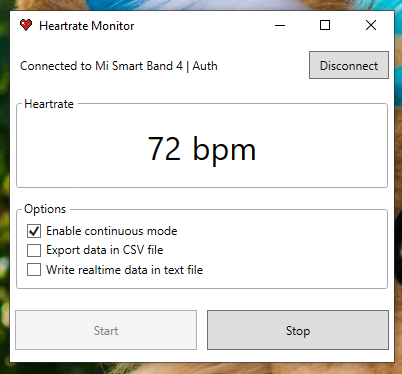
قم بإلغاء قيادة Mi Band 2/3 من أي أجهزة
قم بتوصيل وإقران Mi Band 2/3 بجهاز الكمبيوتر الخاص بك
إطلاق MiBand-Heartrate.exe
انقر فوق الزر Connect وحدد جهازك من قائمة الأجهزة وقم بتعيين النموذج على Mi Band 2 أو Mi Band 3 ثم انقر فوق Connect
بمجرد توصيل جهازك بنجاح ومصادقه ، انقر فوق الزر Start
احصل على مفتاح المصادقة لجهازك ، قم بزيارة (freemidband.com) لمزيد من المعلومات
قم بتوصيل وإقرانك Mi Band 4 بجهاز الكمبيوتر الخاص بك
إطلاق MiBand-Heartrate.exe
انقر فوق الزر Connect وحدد جهازك من قائمة الأجهزة وقم بتعيين النموذج على Mi Band 4 ثم انقر فوق Connect
يجب أن تظهر نافذة جديدة ، أدخل مفتاح المصادقة الخاص بك ، ثم انقر فوق Ok
بمجرد توصيل جهازك بنجاح ومصادقه ، انقر فوق الزر Start
بيانات التصدير في ملف CSV: قم بتسجيل بيانات Hearrate الخاصة بك في ملف CSV مع التاريخ والوقت وقيمة Hearrate
اكتب تاريخ الوقت الحقيقي في الملف النصي: اكتب بشكل مستمر قيمة Hearrate داخل ملف نصي
الوضع المستمر: يمكن أن يعمل مستشعر Mi Band Hearrate في وضعين مختلفين ، طلقة واحدة ومستمرة. وضع طلقة واحدة تستغرق 5 إلى 10 ثوانٍ. لاسترداد قيمة heertrate ثم توقف. تحديث الوضع المستمر قيمة Hearrate قيمة كل 2 إلى 5 ثانية.
استنساخ GIT مستودع
افتح MiBand-Heartrate.sln مع Visual Studio
انقر بزر الماوس الأيمن على محلول Miband-Hearrate-2 وحدد إنشاء
رخصة معهد ماساتشوستس للتكنولوجيا